pdf编辑,pdf编辑器,pdf合并,word转pdf,图片转pdf,pdf转图片,金舟PDF编辑器可轻松完成PDF编辑、阅读、批注、编辑文本、绘图标注、添加照片、填写表单、签署合同、合并PDF文档、删除PDF文档、插入PDF文档、PDF页面旋转以及加密保护,同时支持一键段落编辑,告别繁琐费时的行间编辑,自动识别字体,省时省力,可进行全文标注,让您阅读文献、资料更加方便;具有删除、添加文档,插入图片、链接,文字大小颜色更改,文档签章、高亮等功能,带来全新的工作体验。
金舟PDF编辑器功能:
1.PDF文档编辑
轻松编辑PDF文本、图像,添加自定义图形,操作简单,PDF编辑轻轻松松
2.PDF文档注释
强大而且简单易用的PDF编辑器只需要几次点击即可标记注释
3.PDF文档签名
可以超快速度签名文档,而且很简单很容易为您的PDF签署个性化签名
4.删除PDF页面
可以任意选中PDF文档页面进行删除,实现PDF文档无需页面删除操作
5.插入PDF页面
可随意插入PDF页面文档,实现PDF内容拼接插入,轻松完善您的PDF文件
6.新建PDF文档
拥有新建PDF功能,可从文件、富文本图像等创建PDF文件,实现PDF轻松创建
7.填写PDF文件
填写PDF表单将会给您提供更好的体验和更快速的填写方式
8.合并PDF文档
拥有合并PDF文档功能,可将多个PDF文档合并成一个,轻松整理您的PDF文件






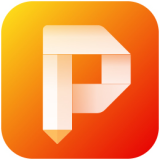



















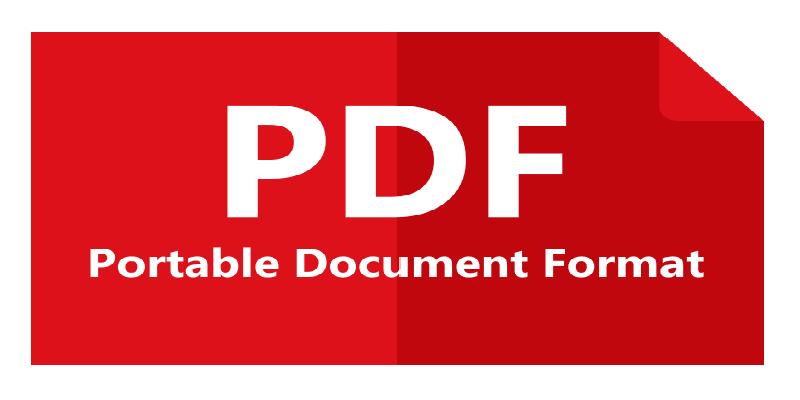






















































 金山打字通
金山打字通





















 扫描二维码可直接下载到手机
扫描二维码可直接下载到手机 六界仙尊
六界仙尊 开心消消乐
开心消消乐 欢乐斗地主
欢乐斗地主 PDF转Word
PDF转Word PPT转PDF
PPT转PDF 全屏阅读
全屏阅读 PDF合并
PDF合并












 X
X




 金舟PDF编辑器
金舟PDF编辑器